数码照片处理
第六周 第五课 数码照片的批量处理
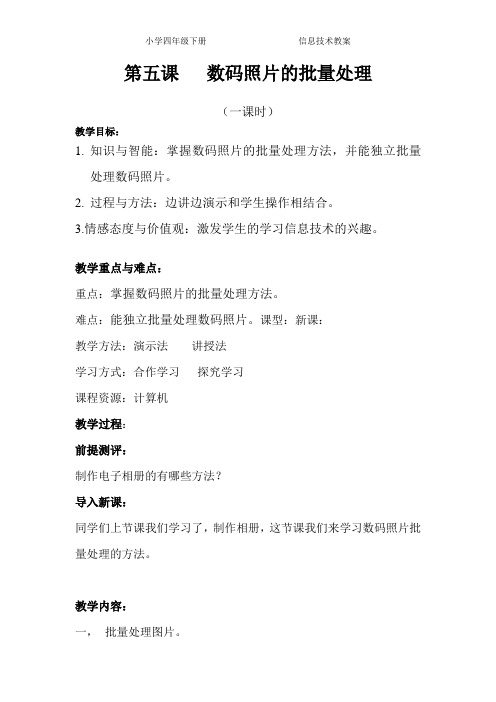
第五课数码照片的批量处理(一课时)教学目标:1.知识与智能:掌握数码照片的批量处理方法,并能独立批量处理数码照片。
2.过程与方法:边讲边演示和学生操作相结合。
3.情感态度与价值观:激发学生的学习信息技术的兴趣。
教学重点与难点:重点:掌握数码照片的批量处理方法。
难点:能独立批量处理数码照片。
课型:新课:教学方法:演示法讲授法学习方式:合作学习探究学习课程资源:计算机教学过程:前提测评:制作电子相册的有哪些方法?导入新课:同学们上节课我们学习了,制作相册,这节课我们来学习数码照片批量处理的方法。
教学内容:一,批量处理图片。
(一)批量修改图片的名称。
同学们我们像修改较多图片的名称,要怎么办呢?下面我们就来学习批量修改图片的名称吧。
教师边讲边演示。
1.运行iSee,单击菜单栏的“批量”,弹出“批量处理窗口,选择你需要更名的图片。
2.选择好图片以后,单击工具栏的“更名”,将图片文件更改为统一文件名。
(二)批量调整图片大小。
怎样批量调整图片的大小?教师边讲边演示。
打开iSee,选中图片,进入“大视图”模式,输入相关的参数即可。
(二)批量设置图片相框。
我们可以通过批量设置图片相框的方法,处理后的图片可以制作个人图片动画。
二,发布你的图片。
网络为我们提供了开放式的沟通和交流平台,我们可以将设置的图片上传到QQ空间、微博等,与他人分享。
教师演示上传的方法。
巩固练习:谁来做批量修改图片的名称的操作。
板书设计:第五课数码照片的批量处理批量修改图片名称批量调整图片大小批量设置图片相框作业:复习本课所讲的内容。
课后反思:。
Photoshop数码照片的后期处理

③在当前的蓝副本通道把面部油光以外的部分 填充为黑色,效果如图5-30所示。
图5-29
Photoshop 核心技能与高Photoshop 2019
④在当前蓝副本通道点击“将通道作为选区 载入”圆圈按钮,获取油光区域选区,返回 RGB复合通道,返 回图层窗口,效果如图5-31
Photoshop 核心技能与高级案例教程
图537
图5-38
项目一 初识 Photoshop 2019
③执行“图像”→“计算”命令,将混合模式改为强光,得到Alpha1,如图5-39所示,再重复这个 步骤两 次,得到Alpha3,图层效果如图5-40所示。
Photoshop 核心技能与高级案例教程
Photoshop 核心技能与高级案例教程
项目一 初识 Photoshop 2019
任务3 磨皮
任务需求 利用给出的如图5-33所示的“磨皮.jpg”素材图片制作出如图5-34所示的“质感皮肤.jpg”效果。 任务要点 ①通道。 ②高反差保留滤镜。 ③计算、应用图像命令。 ④曲线调整图层。
Photoshop 核心技能与高级案例教程
图5-33
图5-34
项目一 初识 Photoshop 2019
操作步骤 步骤一 打开素材图片 打开“磨皮素材.jpg”素材图片,完成后的效果如 图5-35所示。
步骤二 去除面部斑点 ①打开通道面板,比较对比度最强的通道,点击“蓝色 ”通道,复制“蓝色”通道,得到“蓝色”通道副 本,效 果如图5-36所示。
图5-15
图5-16
项目一 初识 Photoshop 2019
操作步骤 步骤一 开素材文件并创建嘴唇路径 ①打开“嘴.jpg”素材图片,进入“路径”面板
,点击面板下方的“创建新路径”按钮,得到新路 径“路 径1”,然后在工具栏选择“钢笔”工具勾 画出唇部,如图5-17所示。
数码照片后期处理完全手册

对于照片处理,我们多用像素、厘米、英寸 进行调整。如要选用“厘米”作为单位来进行调 整,则可在“文档大小”栏中“宽度”或“高度” 框中点击下拉按钮,从中选择“厘米”选项,然 后输入宽度的数值,在默认情况下高度数值会根 据宽度的变化而按比例变化。如果有特殊需要, 要使高度不采用和宽度变化的比例进行变化,则 可去掉“约束比例”选项。
提示:在“模板”栏设置时,如加入“*”号,则 可在该位置插入原文件名。
3.批量转换文件格式 用数码相机拍摄的照片多为JPG、TIF格式, 如果我们需要对其进行批量文件格式转换,也可借 助ACDSee轻松完成。运行ACDSee,选中需要更 改文件格式的文件,点击“工具→转换文件格式” 菜单命令,在出现的对话框中点击“目标”选项卡, 从中选择需要转换的文件格式即可。如果需要选择 其他格式,则可点击“格式设置”按钮,在出现的 对话框中进行更多设置。
提示:在按下Ctrl + T组合键进行自由变换时,对于局部大小的调 整可按住键盘上的Ctrl键再拖动相应控制点即可进行。
完成以上操作,便可创建蒙版来擦除复制的眼 睛轮廓线。在图层面板中点击“添加图层蒙版”按 钮,然后用画笔工具涂抹要擦除的部位,注意当前 景色为黑色时是擦除,而前景色为白色时则是恢复 蒙版状态。
3.亮暗随心—亮度/对比度的调整
对于过度曝光或者曝光不够的照片,我们可 以使用“亮度/对比度”功能来进行调整。
启动Photoshop,打开需要处理的数码照片。 然后点击“图像→调整→亮度/对比度”菜单命 令,在打开的对话框中分别拖动“亮度”及“对 比度”滑块,便可调整亮度及对比度。
如果希望消除照片平板化现象,让亮部更亮, 暗部更暗,则可以使用“曲线”工具来进行调整。 点击“图像→调整→曲线”菜单命令,在打开的对 话框中,在调整线条上点击产生一个调整点,然后 在其上按住鼠标左键便可向上或下进行拖动可进行 调整。
Photoshop数码照片处理108例

其实,色阶设置对话框不仅仅可以
调整图像的明暗程度,还可以调整图像
的色彩,在对话框上方的“通道”选
项处,可选择图像的色彩通道:①将通道设置为“红”,向左移动
滑动,可增加图像的红色,反之则减少
红色,如图7-4所示。图7-4增加图像的红色②将通道设置为“绿”,向左移动图7-5增加图像的绿色③将通道设置为“蓝”,向左移动
首先打开Photoshop,并用
Photoshop打开想要更换背景的照片,如
图3-1所示。图3-1打开原图片打开用于更换的背景图,将该
图拖曳到本图中,使之成为本图的一个图
层,如图3-2所示。图3-2添加新背景图片在图层面板中,将原背景层拖
曳到创建新的图层按钮上,创建背景图层
的副本,并将此图置于最上层,设置该图 用三角架支撑,有时会将照片拍成倾斜
的。挺好的照片,拍斜了难免很可惜,使
用Photoshop,我们可以将倾斜的照片修
正。修改前
修改后1.图层面板
2.图像的自由变换
3.裁切工具
首先打开Photoshop,并用
Photoshop打开需要处理的倾斜的照片,
如图1-1所示。图1-1打开原图片在“图层”面板中,将“背
图拖曳到本图中,使之成为本图的一个图
层,如图5-2所示。实例
55
55
5
用快速蒙版更换背景操作步骤图5-1所示。本例重点11第
1
篇基本图像处理技术图5-3图层面板在工具箱中选择“以快速蒙版
模式编辑”按钮,然后用“画笔工具”
,对欲保留的区域进行涂抹,涂抹后的
区域将变成红色,如图5-4所示。图5-4快速蒙版编辑涂抹完成后,在工具箱中选择
项目3数码照片处理- 教案3-1

1. 通过案例了解人物图像处理的基本流程;了解各类工具的作用及使用方法。
2. 掌握修复工具的作用,学会利用灵活运用各种修复工具进行图像修复。
3. 了解修饰工具的作用,并能够灵活使用。
4.熟练掌握三种橡皮擦工具的作用及使用,并进行抠图等图像处理。
作业
案例5霓裳——数码照片的修复与润饰
1.根据案例步骤,完成“霓裳”的制作。
2.教学手段:(1)通过案例引领,操作步骤示范,使学生在做中学,在学中做;(2)通过练习,几种工具结合使用,提高学生图像处理水平。
教学内容
讨论问题: 现实生活中,手机对于拍摄的人物照片的美颜功能,会涉及到哪些方面?
美颜(磨皮、美白、肤色、祛斑祛痘、瘦脸等)
美妆(口红、腮红、眉毛、睫毛等)
美体(头部、肩部、瘦腰、瘦腿等)
学会使用橡皮擦工具组擦除图像中多余的像素。
教学重点
了解各种修复修饰工具的使用,了解人物类图像处理的基本流程。
几种修复工具各自的作用、选项及应用场合。
几种修饰工具各自的作用、选项及应用场合。
三种橡皮擦工具的作用、选项及使用。
教学难点
污点修复工具的修复类型、修补工具的修补选项。
修复画笔工具与仿制图章工具的“对齐”选项、修补工具的修补模式。
任务3.1 使用图像修复工具
1.污点修复画笔工具
2.修复画笔工具
3.修补工具
4.内容感知移动工具
5.红眼工具
6.仿制图章工具
任务3.2 使用图像修饰工具
1.模糊工具
2.锐化工具
3.涂抹工具
4.减淡工具
5.加深工具
6.海绵工具
任务3.3 使用橡皮擦工具组
1.橡皮擦工具
2.背景橡皮擦工具
数码摄影后期处理与修图教程

数码摄影后期处理与修图教程引言数码摄影后期处理和修图是提升照片质量和表现力的重要环节。
本教程将介绍数码摄影后期处理和修图的基本概念、常用工具、技巧和步骤,帮助读者掌握优化照片的方法。
第一部分:基本概念1. 数码摄影后期处理概述•解释什么是数码摄影的后期处理,为什么它重要•引导读者了解不同后期处理软件的选择2. 色彩管理与校准•解释色彩管理的重要性,如何进行色彩校准•介绍不同颜色空间(sRGB、Adobe RGB等)的应用场景及设置方法3. 常见文件格式与保存•解释JPEG、RAW等常见文件格式的区别和应用场景•提供保存照片时的最佳实践建议第二部分:常用工具与技巧1. Adobe Lightroom•介绍Lightroom软件界面与基本功能•指导读者进行基础调整(曝光、对比度、色温等)2. Adobe Photoshop•简述Photoshop在后期处理中的应用范围•指导读者进行修复、润饰、局部调整等高级处理3. 其他后期处理工具•介绍其他常用软件(Capture One、DxO等)的功能与特点•提供比较和选择不同软件的建议第三部分:后期处理步骤与技巧1. 基础调整流程•提供一个标准的基础调整流程,包括曝光、白平衡、对比度、色彩校正等步骤2. 高级修图技巧•介绍常见的修图技法,如频率分离、蒙版操作、克隆工具使用等•提供示例和实操指导,帮助读者掌握方法和技巧3. 特效添加与人像美化•解释如何通过添加特效(滤镜、颜色调整等)提升照片表现力•给出人像美化的方法和注意事项结论结语并强调数码摄影后期处理与修图是摄影过程中不可或缺的一环。
通过本教程,读者可以学习到基本概念、常用工具与技巧以及实际操作步骤,提升照片质量和创作能力。
同时也鼓励读者通过实践和探索,不断进一步优化和发展自己的后期处理技术。
数码摄影后期处理概述

后期处理可以根据不同的输出需求对照片进行调 整,如打印、网络发布等。
后期处理的基本流程
导入照片
将数码照片导入到计算机中, 并选择合适的软件进行处理。
基本调整
对照片进行基本的调整,如裁 剪、旋转、调整色彩和对比度 等。
高级处理
根据需要进行高级处理,如 HDR合成、人像磨皮、背景虚 化等。
抖动模糊
由于相机抖动导致的照片模糊。可使用防抖技术或软件进行修复。
对焦不准
照片中主体部分不清晰,背景相对清晰。可通过选择性对焦、虚 化背景等方法改善清晰度。
03 后期处理核心技巧与方法
调整曝光和对比度
曝光调整
通过增加或减少照片的亮度,改善图 像的明暗平衡。在后期处理中,可以 使用曝光滑块或曲线工具进行精细调 整。
输出与分享
将处理后的照片导出为合适的 格式,并分享到社交媒体、打
印出来或用于其他用途。
02 数码照片常见问题及解决 方案
曝光问题
部细节丢失,整 体偏白。可通过降低曝光 度、恢复高光细节等方法 修复。
欠曝
照片中暗部细节丢失,整 体偏黑。可通过提高曝光 度、补光等方法改善。
曝光不均
案例三
广告文案与排版设计。配合广告主题和目标受众设计相应的文案内容;运用排版技巧和 视觉元素进行合理布局和呈现,提升广告的传达效果和吸引力。
06 总结与展望
数码摄影后期处理的重要性
完善构图
后期处理可以对照片进行裁剪、旋转等操 作,优化照片的构图,使主题更加突出。
提升照片质量
通过后期处理,可以调整照片的曝 光、对比度、色彩等参数,使照片 更加生动、鲜艳,提升整体视觉效
果。
A
B
C
实训项目六 数码照片处理
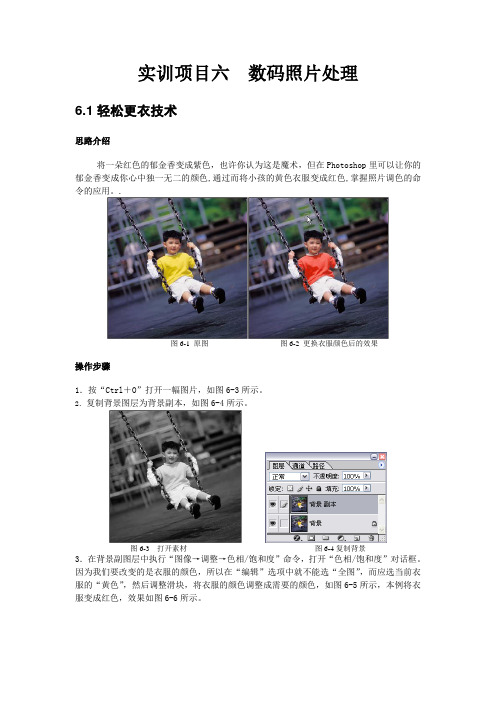
实训项目六数码照片处理6.1轻松更衣技术思路介绍将一朵红色的郁金香变成紫色,也许你认为这是魔术,但在Photoshop里可以让你的郁金香变成你心中独一无二的颜色,通过而将小孩的黄色衣服变成红色,掌握照片调色的命令的应用。
.图6-1 原图图6-2 更换衣服颜色后的效果操作步骤1.按“Ctrl+O”打开一幅图片,如图6-3所示。
2.复制背景图层为背景副本,如图6-4所示。
图6-3 打开素材图6-4复制背景3.在背景副图层中执行“图像→调整→色相/饱和度”命令,打开“色相/饱和度”对话框。
因为我们要改变的是衣服的颜色,所以在“编辑”选项中就不能选“全图”,而应选当前衣服的“黄色”,然后调整滑块,将衣服的颜色调整成需要的颜色,如图6-5所示,本例将衣服变成红色,效果如图6-6所示。
图6-5衣服调色图6-6调色效果4.切换到历史记录调板,将执行“色相/饱和度”命令的前面一个步骤作为历史记录的源,如图6-7所示。
5.选择工具箱中的历史记录画笔,在衣服以外的红色上涂抹,改变的颜色被恢复成改变色相以前的状态。
6.制作完毕,衣服被换成了红色,如图6-8所示。
图6-7历史记录面板图6-8效果图6.2修复凌乱的牙齿思路介绍本例照片中的小朋友显得机灵可爱,凌乱而发黄的牙齿更增添了一些调皮的感觉。
下面我们就将这些通过将凌乱的牙齿修复得整齐洁白一些,使小朋友变成邻家乖乖女掌握修复工具在数码照片中的应用。
操作步骤1.执行“文件→打开”命令,打开如图6-9所示的图片。
从图中可以看到,小女孩有虎牙,且其他牙齿凌乱发黄。
2.使用工具箱中的放大镜工具将牙齿部分放大,然后选择多边形套索工具将虎牙的上半部分选择出来,注意将牙龈选择一些,如图6-10所示。
图6-9 打开人物图图6-10制作选区3.选择工具箱中的修补工具,拖动选区至左侧的牙龈位置,放开鼠标,效果如图6-11所示,选区中的虎牙被修补,但修补位置边缘不太自然。
4.选择工具箱中的修复画笔工具,按住“Alt”键单击如图6-12所示位置取样,然后放开“Alt”键,在修补虎牙的边缘进行涂抹,使其效果更真实,如图6-13所示。
常用数码照片处理软件

常用数码照片处理软件1、光影魔术手光影魔术手nEO iMAGING 简单、易用,不需要任何专业的图像技术,就可以制作出专业胶片摄影的色彩效果。
2、Turbo PhotoTurbo Photo是一个以数码摄影为背景,面向数码相机普通用户和准专业用户而设计的一套集图片管理,浏览,处理增强以及输出为一身的国产软件系统。
她能完成数码摄影相关的大部分后期工作,拓展数码摄影的创作手段,从而深化数码相机的应用,给您的生活带来无穷乐趣,给您的工作带来更多方便。
特色功能精选问题门诊部和全自动处理等向导能引导你一步步获得完美图片。
.提供全面的,从简单到专业的对曝光和色彩进行控制的工具,特别推荐手动曝光调整,HSB曲线,色调大师以及胶片视角调整支持利用模版或者手工添加边框,文字, logo,签名去除噪声,雾气,暗角,紫边,红眼,斑点等各种照片瑕疵向导形式或者手动形式数字美容,磨皮去斑调整肤色,美化人像首选从正片模拟到LOMO,多种特殊效果全面控制旋转、裁剪等几何变形,纠正广角,透视失真;自由控制脸型体形。
3、Google Picasa一款可帮助您在计算机上立即找到、修改和共享所有图片的软件.每次打开Picasa 时,它都会自动查找所有图片(甚至是那些您已经遗忘的图片),并将它们按日期顺序放在可见的相册中,同时以您易于识别的名称命名文件夹.您可以通过拖放操作来排列相册,还可以添加标签来创建新组.Picasa 原为独立收费的图像管理,处理软件, 其界面美观华丽, 功能实用丰富. 但是现在已被Google 收购, 并改为免费软件了, 成为了Google 的一部分.只需拥有Picasa, 你就可以随心所欲地体验你的数码相片了:- 自动将你的相片从你的数码相机传输到你的电脑上.- 管理图片并让你能在几秒中内查找到所需的图片.- 让你轻松地编辑, 打印以及共享相片- 创建幻灯片, 定购打印以及其它更多4、ACDSee Photo ManagerACDSee Pro Photo Manager是目前最流行的数字图象处理软件,它能广泛应用于图片的获取、管理、浏览、优化甚至和他人的分享!使用ACDSee,你可以从数码相机和扫描仪高效获取图片,并进行便捷的查找、组织和预览。
数码相片冲洗原理

数码相片冲洗原理数码相片冲洗(Digital Photo Developing)是将数码相机拍摄的图片通过一系列的处理和技术手段转化为可印刷的照片的过程。
在介绍数码相片冲洗原理之前,我们需要了解一些基础知识。
首先,我们需要知道数码相片的原理。
数码相片是通过CCD或CMOS图像传感器捕捉图像,然后将其转换为数字信号。
这些数字信号是由光电二极管所测量的光强度转换而成的。
然后,相机将数字信号转换为数字图像文件,并储存在记忆卡或内置存储器中。
数码相片冲洗的原理包括以下几个步骤:1. 数字图像导入:将存储在记忆卡或内置存储器中的数字图像导入到计算机中。
目前,我们可以通过USB连接线或无线传输将数码相机与计算机相连。
2. 图像选择和编辑:在计算机上,可以选择需要冲洗的图片。
如果需要,可以进行一些基本的编辑,如裁剪、调整亮度对比度和色彩等。
3. 图像校正:为了获得更好的照片效果,可以对图像进行校正。
这包括去除红眼、自动调整曝光和白平衡等。
校正是通过图像处理软件实现的。
4. 图像输出:校正后的图像可以通过打印机、投影仪或照片冲洗机进行输出。
这些设备以各种不同的方式将数字图像转换为印刷品。
为了更好地理解数码相片冲洗的原理,下面将对每个步骤进行详细说明:首先是数字图像导入。
在这一步骤中,计算机通过USB连接相机或通过无线传输导入存储在相机中的数字图像文件。
计算机会识别相机,并显示所有可导入的图像文件。
用户可以选择需要导入的图片。
接下来是图像选择和编辑。
在这一步骤中,用户可以通过图像处理软件选择需要冲洗的图像。
这些图像可以按照用户的需求进行排序、编辑和删除。
一旦选择完成,用户可以进行一些基本的编辑操作,如裁剪、调整亮度对比度和色彩等,以获得更好的照片效果。
然后是图像校正。
在这一步骤中,我们可以对图像进行一些校正操作,以改善照片的品质。
例如,可以通过去除红眼来修复某些照片中的红眼问题。
还可以通过自动调整曝光和白平衡来改善照片的明暗度和颜色平衡。
数码摄影后期处理软件推荐

数码摄影后期处理软件推荐数码摄影的流行使得后期处理软件成为摄影爱好者们必备的工具之一。
这些软件能够帮助我们对照片进行修饰、增色、剪裁等各种操作,使照片更加美观并提高观赏性。
然而,面对市面上众多的后期处理软件,选择一个适合自己的软件成为一个问题。
本文将为您推荐几款优秀的数码摄影后期处理软件,供您参考。
1. Adobe PhotoshopAdobe Photoshop是目前最流行、最强大的后期处理软件之一。
它具有强大的功能和灵活的操作性,能够满足摄影爱好者们对照片后期处理的各种需求。
无论是修复老照片、处理人像照片还是进行创意合成,Photoshop都能胜任。
同时,Photoshop还有丰富的插件和滤镜,可以帮助您获得更多的后期处理效果。
2. LightroomLightroom是Adobe公司为数码摄影爱好者们设计的图像后期处理软件。
相较于Photoshop,Lightroom更加专注于图像的整理和调整。
它具有直观的用户界面和简洁的操作流程,使得用户可以更快速地对照片进行整理和修饰。
Lightroom还拥有强大的批处理功能,可以一键调整整个相册的曝光、对比度、色彩等参数,提高后期处理的效率。
3. Capture OneCapture One是由丹麦Phase One公司开发的专业级后期处理软件。
它以卓越的色彩还原能力和较高的图像质量闻名于业界。
Capture One提供了丰富的调整工具,可以对RAW格式照片进行精细的调整。
此外,Capture One还支持对多种相机品牌的原生RAW文件进行处理,满足不同摄影爱好者的需求。
4. ON1 Photo RAWON1 Photo RAW是一款功能强大的后期处理软件,它集图像编辑、管理和效果添加于一体。
ON1 Photo RAW具有强大的调整工具和滤镜效果,使得用户可以在软件内完成所有的后期处理操作,无需依赖其他插件或软件。
此外,ON1 Photo RAW还提供了批处理功能,方便用户对多张照片进行快速调整。
数码照片后期处理常用技巧
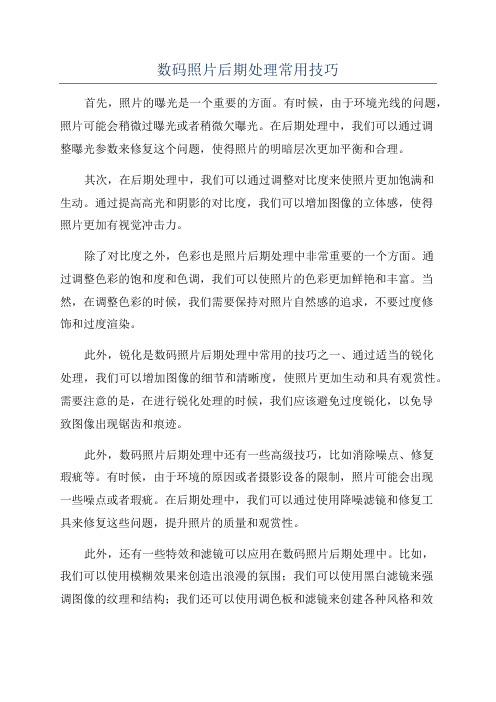
数码照片后期处理常用技巧首先,照片的曝光是一个重要的方面。
有时候,由于环境光线的问题,照片可能会稍微过曝光或者稍微欠曝光。
在后期处理中,我们可以通过调整曝光参数来修复这个问题,使得照片的明暗层次更加平衡和合理。
其次,在后期处理中,我们可以通过调整对比度来使照片更加饱满和生动。
通过提高高光和阴影的对比度,我们可以增加图像的立体感,使得照片更加有视觉冲击力。
除了对比度之外,色彩也是照片后期处理中非常重要的一个方面。
通过调整色彩的饱和度和色调,我们可以使照片的色彩更加鲜艳和丰富。
当然,在调整色彩的时候,我们需要保持对照片自然感的追求,不要过度修饰和过度渲染。
此外,锐化是数码照片后期处理中常用的技巧之一、通过适当的锐化处理,我们可以增加图像的细节和清晰度,使照片更加生动和具有观赏性。
需要注意的是,在进行锐化处理的时候,我们应该避免过度锐化,以免导致图像出现锯齿和痕迹。
此外,数码照片后期处理中还有一些高级技巧,比如消除噪点、修复瑕疵等。
有时候,由于环境的原因或者摄影设备的限制,照片可能会出现一些噪点或者瑕疵。
在后期处理中,我们可以通过使用降噪滤镜和修复工具来修复这些问题,提升照片的质量和观赏性。
此外,还有一些特效和滤镜可以应用在数码照片后期处理中。
比如,我们可以使用模糊效果来创造出浪漫的氛围;我们可以使用黑白滤镜来强调图像的纹理和结构;我们还可以使用调色板和滤镜来创建各种风格和效果。
当然,在应用特效和滤镜的时候,我们应该保持适度和谨慎,不要过度修饰,以免照片失去原始的意境和真实感。
总结起来,数码照片后期处理是一项非常重要的技术活动。
通过合理和谨慎地应用各种处理技巧,我们可以使照片更加生动、鲜明和有吸引力。
当然,在进行后期处理的时候,我们应该保持对照片原始意境的尊重,并且根据摄影师的创作意图来进行处理,使得照片更好地表达创作的主题和情感。
数码照片处理教程
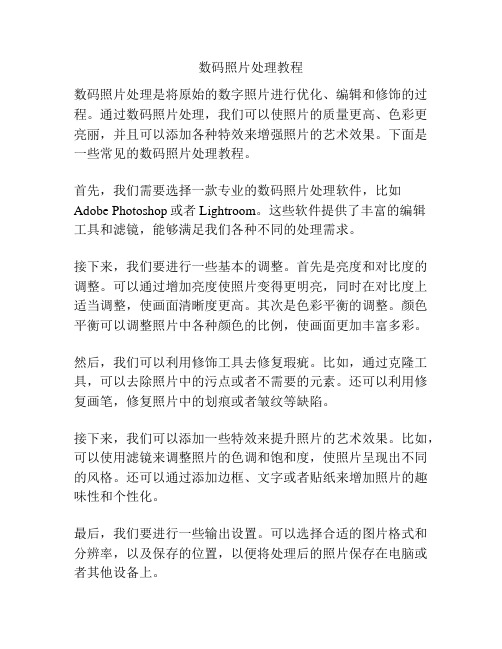
数码照片处理教程
数码照片处理是将原始的数字照片进行优化、编辑和修饰的过程。
通过数码照片处理,我们可以使照片的质量更高、色彩更亮丽,并且可以添加各种特效来增强照片的艺术效果。
下面是一些常见的数码照片处理教程。
首先,我们需要选择一款专业的数码照片处理软件,比如Adobe Photoshop或者Lightroom。
这些软件提供了丰富的编辑工具和滤镜,能够满足我们各种不同的处理需求。
接下来,我们要进行一些基本的调整。
首先是亮度和对比度的调整。
可以通过增加亮度使照片变得更明亮,同时在对比度上适当调整,使画面清晰度更高。
其次是色彩平衡的调整。
颜色平衡可以调整照片中各种颜色的比例,使画面更加丰富多彩。
然后,我们可以利用修饰工具去修复瑕疵。
比如,通过克隆工具,可以去除照片中的污点或者不需要的元素。
还可以利用修复画笔,修复照片中的划痕或者皱纹等缺陷。
接下来,我们可以添加一些特效来提升照片的艺术效果。
比如,可以使用滤镜来调整照片的色调和饱和度,使照片呈现出不同的风格。
还可以通过添加边框、文字或者贴纸来增加照片的趣味性和个性化。
最后,我们要进行一些输出设置。
可以选择合适的图片格式和分辨率,以及保存的位置,以便将处理后的照片保存在电脑或者其他设备上。
总之,数码照片处理是一个非常有趣和创造性的过程。
通过运用各种修饰工具和特效,我们可以让原始的数字照片变得更加生动鲜明,同时也能够展现我们自己的个性和创造力。
希望以上的数码照片处理教程能够帮助你更好地处理和编辑你的照片。
数码照片处理教案

数码照片处理教案教案标题:数码照片处理教案教案目标:1. 了解数码照片处理的基本概念和原理。
2. 掌握数码照片处理的基本技巧和工具。
3. 培养学生对数码照片处理的兴趣和创造力。
4. 提高学生的观察力和审美能力。
教案步骤:引入活动:1. 向学生介绍数码照片处理的概念和应用领域,如广告设计、摄影艺术等。
2. 展示一些经过数码照片处理的图片,引发学生的兴趣和好奇心。
知识讲解:1. 解释数码照片处理的基本原理,包括像素、分辨率、色彩模式等概念。
2. 介绍常用的数码照片处理软件,如Adobe Photoshop、GIMP等,并讲解其基本功能和操作界面。
实践操作:1. 分发一些简单的数码照片给学生,要求他们使用数码照片处理软件进行编辑和修饰。
2. 指导学生学习基本的编辑技巧,如调整亮度、对比度、色彩平衡等。
3. 引导学生尝试使用特效和滤镜,如黑白效果、模糊效果等,以增强照片的艺术效果。
4. 鼓励学生进行创作,例如合成多张照片、修复老照片等,以培养他们的创造力和想象力。
总结与展示:1. 要求学生将他们编辑和修饰过的照片展示给全班同学,分享他们的创作心得和经验。
2. 引导学生进行讨论,评价和欣赏彼此的作品,提高学生的观察力和审美能力。
3. 结合学生的作品,总结数码照片处理的重要性和应用前景。
拓展活动:1. 鼓励学生在课后继续探索数码照片处理的技巧和应用,提高他们的技术水平和创作能力。
2. 组织学生参加数码照片处理比赛或展览,展示他们的作品并获得更多的反馈和鼓励。
评估方法:1. 观察学生在实践操作中的表现和技能运用情况。
2. 评价学生展示的作品,包括技术水平、创意和艺术效果等方面。
教学资源:1. 数码照片处理软件:Adobe Photoshop、GIMP等。
2. 数码相机或手机等拍摄设备。
3. 提供给学生的数码照片素材。
教学建议:1. 根据学生的年龄和学习能力,适当调整教学内容和难度,确保教学的有效性和可操作性。
数码相机后期处理教程

数码相机后期处理教程随着数码相机的普及,越来越多的人开始拍摄自己的照片。
然而,拍摄照片只是整个摄影过程的第一步,后期处理是让照片更加出色的关键环节。
在本教程中,我将分享一些数码相机后期处理的技巧和方法,帮助你提升照片的质量和吸引力。
一、选择合适的后期处理软件在开始后期处理之前,首先要选择一款适合自己的后期处理软件。
市面上有许多不同的软件可供选择,如Adobe Lightroom、Photoshop、Capture One等。
这些软件都具有各自的特点和功能,你可以根据个人需求选择合适的软件进行学习和应用。
二、导入和整理照片在开始后期处理之前,首先要将照片导入到后期处理软件中,并进行整理。
你可以根据自己的习惯和需求,将照片放入不同的文件夹或相册中,方便后续的查找和管理。
三、调整曝光和白平衡曝光和白平衡是后期处理中最基础也最重要的一步。
曝光调整可以让图像明亮度得到合理的控制,而白平衡调整可以修正照片中的色温,使色彩更加真实。
在后期处理软件中,你可以通过调整曝光、亮度、对比度、高光和阴影等参数,以及设置正确的白平衡,来达到理想的效果。
四、修饰和增强细节在调整好曝光和白平衡后,你可以进一步修饰和增强照片的细节。
比如,通过增加锐化、减少噪点、调整清晰度和结构等参数,可以使照片的细节更加突出和清晰。
此外,你还可以通过添加滤镜、调整色调和饱和度等方式,使照片更具艺术效果和个性化。
五、修整和修复照片有时候,照片中可能会存在一些缺陷,比如杂乱的背景、瑕疵、灰尘等。
这时,你可以使用修整、修复和克隆等工具,将这些问题修复掉。
在使用这些工具时,要注意保持照片的自然和真实,避免过度修饰和矫饰。
六、剪裁和调整构图剪裁和调整构图是后期处理中的重要一步,可以在不改变原有内容的基础上,优化照片的视觉效果和结构。
你可以通过剪裁、旋转、翻转、调整透视等方式,将照片中的主题更好地突出和表达,取得更好的视觉冲击力。
七、添加滤镜和特效如果你想为照片添加一些特殊的风格和效果,可以尝试使用滤镜和特效。
九年级美术上册《数码照片处理》教案、教学设计

4.家长参与评价,学生将作品及创作心得展示给家长,听取家长的意见和建议,促进家校互动。
5.将作品上传至班级群或校园网,进行线上展示,同学们互相欣赏、评价,取长补短,共同提高。
6.结合课堂所学,观察生活中的美好瞬间,用手机或相机拍摄一组照片,尝试进行后期处理,记录生活中的美好。
7.探索数码照片处理的更多技巧,如滤镜应用、图像合成等,拓展自己的知识面和技能水平。
五、作业布置
为了巩固本节课所学知识,培养学生的实践操作能力和创新思维,特布置以下作业:
1.结合课堂所学,独立完成一幅数码照片处理作品。要求运用至少三种不同的照片处理技巧,如曝光调整、色彩平衡、图层运用等。
2.在完成作品过程中,注重审美原则的运用,使作品具有艺术性和观赏性。
3.写一篇不少于300字的创作心得,阐述自己在照片处理过程中的思考、方法、技巧以及遇到的困难与解决办法。
4.介绍图层、选区、蒙版等功能的作用和使用方法,为学生后续创作打下基础。
(三)学生小组讨论
1.教师将学生分成若干小组,每个小组围绕一个照片处理主题展开讨论,如人像美化、风景修饰等。
2.各小组根据讨论主题,结合所学知识,提出照片处理的具体方法和步骤。
3.小组间进行交流,分享各自的处理方法和心得,互相学习、借鉴。
4.鼓励学生发挥创意,进行个性化设计,培养创新思维和审美观念。
5.采用作品展示、评价与反思的方式,帮助学生总结经验,不断提高技能水平。
(三)情感态度与价值观
1.培养学生对美术学科的热爱,激发学习兴趣和创作欲望。
2.培养学生认真细致、精益求精的学习态度,提高对美的追求。
3.增强学生对摄影作品的尊重和版权意识,遵循道德规范使用图片。
- 1、下载文档前请自行甄别文档内容的完整性,平台不提供额外的编辑、内容补充、找答案等附加服务。
- 2、"仅部分预览"的文档,不可在线预览部分如存在完整性等问题,可反馈申请退款(可完整预览的文档不适用该条件!)。
- 3、如文档侵犯您的权益,请联系客服反馈,我们会尽快为您处理(人工客服工作时间:9:00-18:30)。
6R
6×8″ 1900X1280 2272X1704(400万像素)
8R 8×10″ 2048X1536 2560X1920(500万像素)
2019/12/5
数码暗房技术
14
6、插值与像素
2019/12/5
数码暗房技术
15
7、光学变焦与数码变焦
光学变焦--依靠光学镜头的物理结构来实现变 焦,是真实的拉近。
数码照片处理技巧
第一章 数码相机入门
2019/12/5
数码暗房技术
1
一、数码相机及其基本结构
数码相机——不用胶卷、带液晶屏。 数码相机采用电子元件,感光介质为光电器件。
2019/12/5
数码暗房技术
2
数码相机的优点:
1、“所见即所拍”; 2、可节省胶卷费用; 3、数码照片方便后期效果处理。
2019/12/5
2019/12/5
数码暗房技术
8
光圈在拍摄中的控制效果
调整光圈能控制拍摄对象的景深大小,光圈越 大景深越浅,光圈越小景深越深。
2019/12/5
数码暗房技术
9
快门在拍摄中的控制效果
2019/12/5
数码暗房技术
10
5、分辨率与像素 “2304X1728、1600X1200、
1024X768、640X480”这样的数字相乘 的参数,这就是通常所说的分辨率。
数码暗房技术
3
数码相机的构成器件有:镜头、光电转换 器件(COMS/CCD)、模/数转换器 (A/D)、微处理器(MPU)、内置储存器、 液晶屏幕(LCD)、可移动储存器、接口(计 算机/电视机接口)、锂电池等。
2019/12/5
数码暗房技术
4
二、了解数码相机必须认识的几个要素
1、数码相机的镜头(重要指标)
人像构图示例
2019/12/5
数码暗房技术
28
人的面部细节是构图中最着力表现的部 分,因此以人物的眼线、鼻线、唇线为基础, 大概在画面高度的1/3即可(接近0.618)形 成构图.
2019/12/5
数码暗房技术
29
2019/12/5
数码暗房技术
30
第三章 数码照片的拍摄和采集
一、设置图像尺寸和品质
2019/12/5
乘积 307200 786432 1920000 3145728 3981312 4994880 5947392 7077888 7680000 7990272 10015584
数码暗房技术
对应像素 30万 80万 200万 320万 400万 500万 600万 700万 770万 800万 1000万
数码暗房技术
18
2019/12/5
数码暗房技术
19
2、专业相机DSLR—数字单镜头反光相机 (单反相机)
专业入门相机
尼康D70S套机价格8100
专业相机
2019/12/5
佳能EOS-1D Mark II N 套机价格36000
数码暗房技术
20
第二章 摄影构图
2019/12/5
数码暗房技术
21
一、横向构图
12
分辨率与冲印
分辨率越高打印出来的画面就越大而且质量越好
2019/12/5
数码暗房技术
13
尺寸
最低像素
建议最佳像素
3R 3.5×5″ 1280X960 1280X960(120万像素)以上
4R
4×6″ 1280X1024 1600X1200(200万像素)
5R
5×7″ 1600X1200 2048X1536(300万像素)
2019/12/5
数码暗房技术
24
四、井字构图法
黄金分割法衍生出的井字型构图法:四条线的 四个交叉点都是视线重点所在,将画面最重要的部 分安置在这些重点,自然能够吸引人们的视线。
2019/12/5
数码暗房技术
25
2019/9/12/5
数码暗房技术
27
富士采用富士珑镜头;尼康采用尼克尔镜头 或佳能镜头;松下采用莱卡镜头;索尼采用卡 尔蔡丝镜头。
2019/12/5
数码暗房技术
5
2、感光元件
CCD--“Charge Couple device”--“电荷 偶合器件” 比较成熟的感光元件
CMOS—”Complentart Metal-Oxide Semiconductor”—互补金属氧化物半导体
表现出安静、平衡、松弛的感觉,是较为安 全的构图方式。
2019/12/5
数码暗房技术
22
二、竖向构图 能表现高大或狭窄。
2019/12/5
数码暗房技术
23
三、黄金分割法构图(三分之一构图) 0.618
风景照中的地平线、水平线,最好将它放于画 面上或下半部三分一位置。
同样地,如果将拍摄主体放在画面水平或垂直三 分一位置,通常也比放在正中间好。
2019/12/5
数码暗房技术
6
3、光圈
由镜头内侧一系列的叶片组成一个“透光 阀门”--调节进光量。
光圈的大小,用f1.4…f32表示,f后的 数字越小,表示光圈越大,通过的光线更多。
2019/12/5
数码暗房技术
7
4、快门 通过开合速度来控制光圈进光量,从几分
钟到数千分之一秒。
光圈和快门的关系: 光圈和快门共同确定光线通过的多少,也就 是“曝光量”的多少。 光圈*快门=曝光量
1、照片尺寸和分辨率 分辨率决定照片的尺寸
200万像素=1600×1200 2、分辨率的使用
分辨率越高,图像品质越好,图像越清晰,文
件所占空间也越大。TIF格式文件:
2272×1704 11.1M 1600×1200 5.49M 800×600 1.37M
3、图像品质 图像以JPEG的文件格式保存,是一种压缩格式,
2019/12/5
数码暗房技术
11
分辨率 640 X 480 1024 X 768 1600 X 1200 2048 X 1536 2304 X 1728 2580 X 1936 2816 X 2112 3072 X 2304 3200 X 2400 3264 X 2448 3876 X 2584
数码变焦--通过插值运算将原来图像上的某一 部分放大到整个画面的过程。
2019/12/5
光学变焦
数码暗房技术
夸张化的数码变焦过程 16
8、存储卡
CF卡、SD卡、XD卡、MS记忆棒和微型硬 盘等。
2019/12/5
数码暗房技术
17
三、数码相机分类
1、业余相机 家用相机、时尚相机、消费级相机
2019/12/5
会损坏图片的质量,但可节省图片使用空间。
2019/12/5
数码暗房技术
31
二、设计图像构图
1、人物照片 人物在画面中占的比重。 人物在画面中的位置:黄金分割法、井字构图法
